Grabación de vídeos a cámara lenta
- Busque y puntee
 (Icono de cámara).
(Icono de cámara). -
Seleccione el modo [Lenta].
-
Apunte la cámara hacia el motivo.
-
Puntee uno de los botones de ángulo para cambiar de ángulo de visión.
Para acercar o alejar la imagen con el zoom, puntee de nuevo el botón de ángulo y deslícelo hacia la izquierda y hacia la derecha (en la orientación vertical) o hacia arriba y hacia abajo (en la orientación horizontal).
También puede acercar o alejar la imagen con el zoom juntando o separando los dedos en el visor o pulsando el botón de volumen.
-
Toque el motivo que quiera enfocar en el visor.
-
Aparecerá el cuadro de enfoque.
La cámara enfocará el motivo que se haya tocado.
Para cancelar el enfoque, puntee el cuadro de enfoque.
-
Aparecerán el control deslizante de ajuste del color
 y el control deslizante de ajuste del brillo
y el control deslizante de ajuste del brillo  .
.Arrastre los controles deslizantes para ajustar el color y el brillo.
-
-
Puntee
 (Botón de iniciar grabación de vídeo) en la pantalla o pulse el botón del obturador del dispositivo para grabar un vídeo a cámara lenta.
(Botón de iniciar grabación de vídeo) en la pantalla o pulse el botón del obturador del dispositivo para grabar un vídeo a cámara lenta.
-
Puntee
 (Botón de detener grabación de vídeo) en la pantalla o pulse el botón del obturador del dispositivo para detener la grabación.
(Botón de detener grabación de vídeo) en la pantalla o pulse el botón del obturador del dispositivo para detener la grabación.
-
Puntee la miniatura para abrir el vídeo.
-
Arrastre las asas de la línea de tiempo de cámara lenta a las posiciones donde quiera que aparezca el efecto de cámara lenta.
(A): Asas
(B): Escala de tiempo de cámara lenta
(C): Puntee para activar o desactivar el sonido.
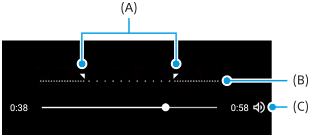
Para cambiar los ajustes de la cámara
-
Puntee
 (Icono de ajustes) para buscar y cambiar los ajustes utilizados con más frecuencia.
(Icono de ajustes) para buscar y cambiar los ajustes utilizados con más frecuencia.-
Resolución
Full HD / 4K
El ajuste de resolución actual se visualiza en la parte superior central de la pantalla. Puede cambiar el ajuste punteando el valor varias veces.
-
Claro
Desactivada / Activada
El estado de la luz actual se visualiza en la parte superior izquierda de la pantalla. Puede encender o apagar la luz punteando el icono.
-
-
Puntee el botón [Menú] para cambiar ajustes más detallados.
-
Formato HDR o SDR
Habilitar HDR (alto rango dinámico) para que los vídeos aparezcan más dramáticos y más realistas.
HDR(HLG/BT.2020): El vídeo se graba con una combinación de HLG para la curva gamma y de BT.2020 para el espacio de color.
SDR(BT.709): El vídeo se graba con una combinación de la curva gamma estándar y de BT.709 para el espacio de color.
-
Micrófono
Puede seleccionar qué micrófono quiere utilizar mientras graba vídeos.
Todas direccio. (estéreo): Ideal para capturar sonido de todos los lados o direcciones, tal como el sonido ambiental.
Prioridad de voz (posterior): Ideal para capturar voz o sonido del motivo cuando grabe con la cámara principal. Toque el panel trasero lo menos posible durante la grabación para evitar que se grabe ruido.
-
Reducción de ruido de viento
Puede reducir el ruido producido por el viento que golpea el micrófono cuando grabe sin perder la calidad de audio original.
-
Sugerencia
- Para obtener más información sobre la aplicación Google Fotos, vaya a support.google.com/photos.
-
Puede seleccionar el acabado de las imágenes (Look). Puntee
 (Icono Look). Cada una está optimizada con una combinación diferente de tono de color, saturación, contraste, nitidez, brillo y otros elementos de imagen, lo que permite configurar el procesamiento de imagen con el balance ideal de estos elementos. Para obtener información detallada sobre cada apariencia preestablecida, puntee
(Icono Look). Cada una está optimizada con una combinación diferente de tono de color, saturación, contraste, nitidez, brillo y otros elementos de imagen, lo que permite configurar el procesamiento de imagen con el balance ideal de estos elementos. Para obtener información detallada sobre cada apariencia preestablecida, puntee  (Botón de leer más).
(Botón de leer más).
